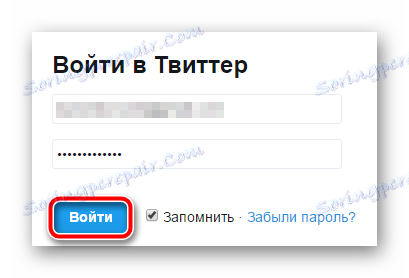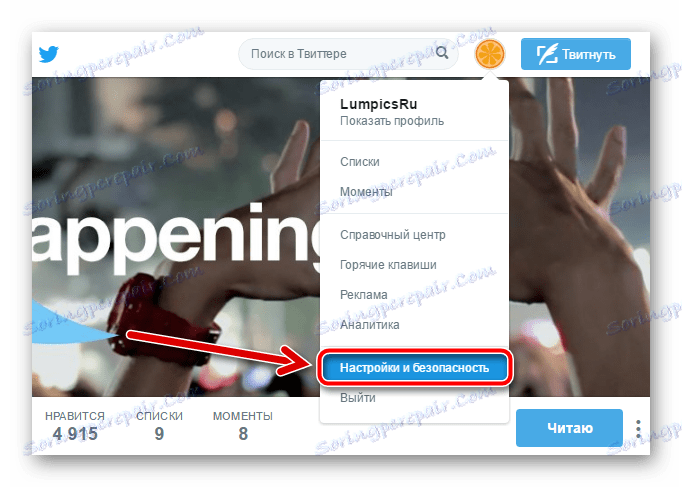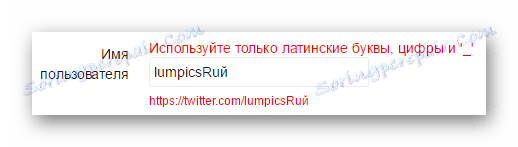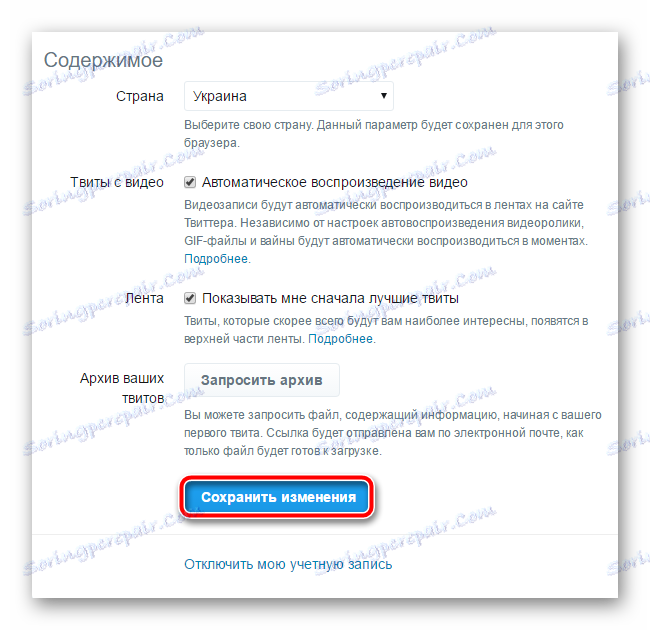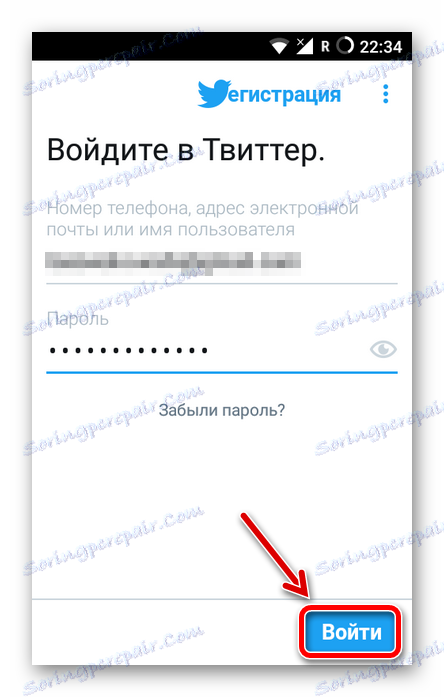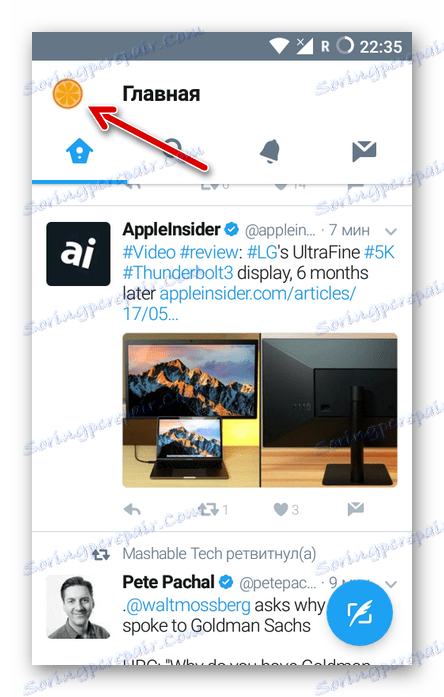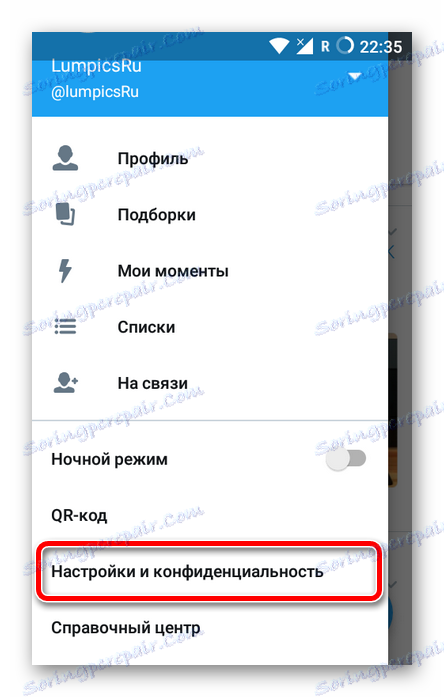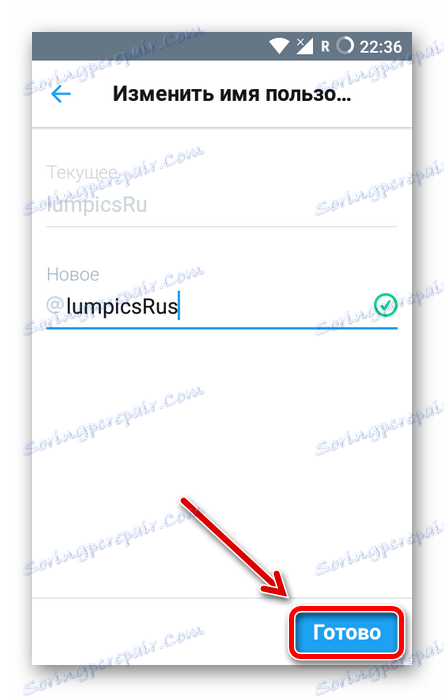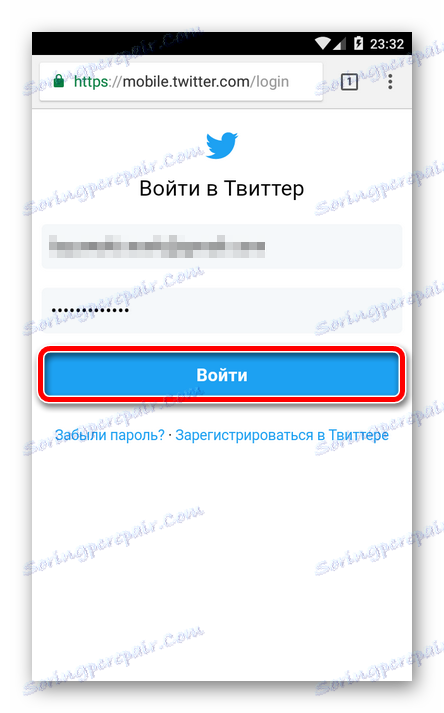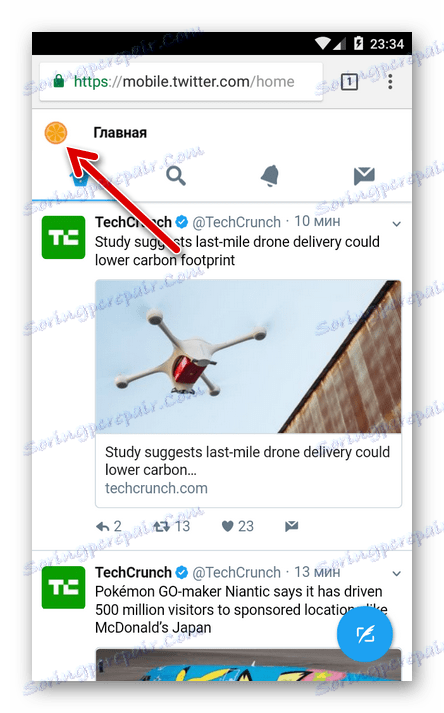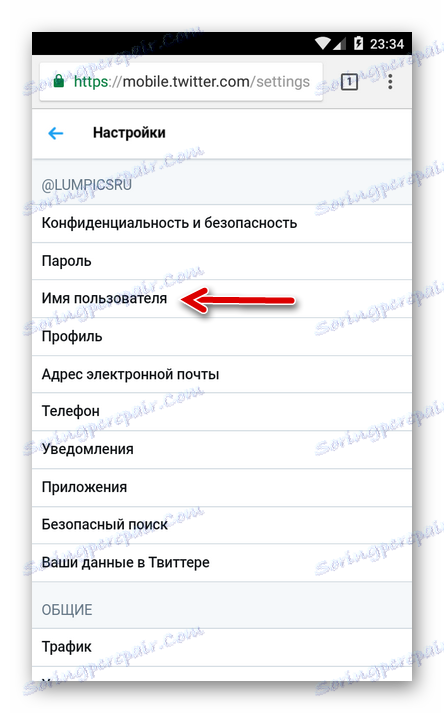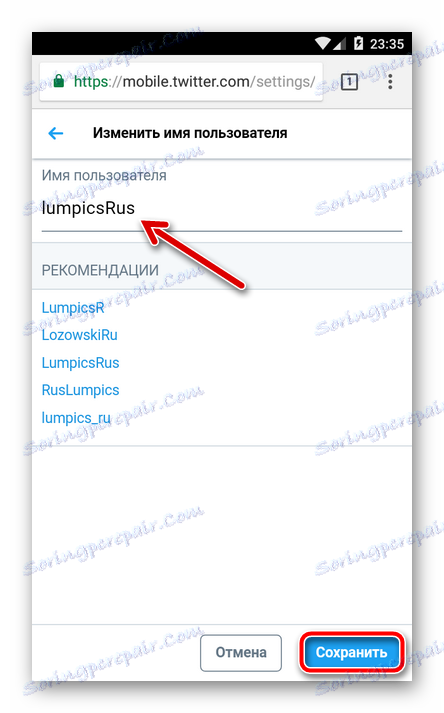Промените корисничко име на Твиттер-у
Ако сматрате да је ваше корисничко име неприхватљиво или само желите мало да ажурирате свој профил, промена надимка неће бити тешка. Можете да промените име после пса "@" у било ком тренутку и урадите то што више пута колико желите. Програмерима уопће не смета.
Садржај
Како промијенити своје име на Твиттер-у?
Прва ствар коју треба приметити је да вам не треба плаћати за промену корисничког имена на Твиттер-у. Друго, можете изабрати апсолутно било које име. Главна ствар која се уклапа у опсег од 15 знакова није садржала увреде, а сам по себи, надимак који изаберете треба да буде слободан.
Прочитајте такође: Како додати пријатеље на Твиттер
Бровсер верзија Твиттер-а
Промените корисничко име у веб верзији популарне услуге микроблогирања може бити буквално неколико кликова.
- Прво морате унети Твиттер налог, надимак којим се желимо променити.
![Ауторизација на Твиттеру]()
На ауторизацијска страница или главна унесите лозинку и лозинку из нашег "налога", а затим кликните на дугме "Логин" . - Након уласка у улаз, кликните на икону нашег аватара у горњем десном углу - близу дугмета "Твеет" .
![Падајући мени на Твиттеру]()
Затим одаберите ставку "Поставке и сигурност" у падајућем менију. - Као резултат ових радњи, улазимо у одељак подешавања налога. Овде нас занима образац "Корисничко име" .
![Поставке Твиттер налога]()
Све што треба да урадите је да замените постојећи надимак новим. У овом случају, име које уносимо одмах ћемо проверити доступност и исправност уноса.Ако правите грешке при писању надимка, видећете сличну поруку изнад поља за унос.
![Грешка при писању имена на Твиттер-у]()
- И на крају, ако име које дамо је погодно за све параметре, само померите се доле до "Садржај" блок и кликните на дугме "Сачувај промјене" .
![Потврдите промену имена на Твиттер-у]()
- Сада, да довршимо операцију да променимо надимак, потребно је само да потврдимо промену поставки налога помоћу лозинке.
![Образац за унос лозинке при чувању поставки на Твиттер-у]()
То је све. Уз помоћ сличних, врло једноставних акција, промијенили смо корисничко име у верзији претраживача Твиттер-а.
Прочитајте такође: Како се одјавити од Твиттера
Твиттер апликација за Андроид
Да бисте променили корисничко име у услугу мицроблоггинг, можете користити званични Твиттер клијент за Андроид. У поређењу са веб верзијом Твитера, потребно је учинити мало више акција, али опет, све је брзо и једноставно.
- Пре свега овлашћени смо у служби. Ако сте већ пријављени на свој рачун, можете безбједно ићи на трећи корак.
![Поздрав у апликацији Твиттер за Андроид]()
Дакле, на почетној страници апликације кликните на дугме "Пријавите се" . - Затим, у форми овлашћења, утврдимо нашу пријаву и лозинку.
![Образац ауторизације у апликацији Твиттер за Андроид]()
Слање података потврђује се кликом на следеће дугме са натписом "Пријава" . - Након што унесете рачун, кликните на икону нашег аватара. Налази се у горњем левом углу програма.
![Главни Твиттер феед у Твиттер мобилној апликацији]()
- Ово отвара бочни мени апликације. У њему се нарочито интересује ставка "Подешавања и повјерљивост".
![Сидебар мени на Твиттер клијенту за Андроид]()
- Затим идите на "Рачун" - "Корисничко име". Овде видимо два текстуална поља: прва означава тренутно корисничко име за пасом "@" , ау другом - ново, едитабилно.
![Страница за промену корисничког имена на Твиттер клијенту за Андроид]()
На другом пољу уводимо нови надимак. Ако је наведено корисничко име исправно и није заузето, на екрану се појављује зелена икона са бирдие.
Са никнеимомом одлучио? Потврдите промену имена кликом на дугме "Финисх" .
Одмах након горе наведених корака, ваше корисничко име за Твиттер ће бити промијењено. За разлику од верзије претраживача услуге, не треба да уносимо лозинку из налога овде.
Мобилна веб верзија Твиттера
Најпопуларнија услуга микроблогирања постоји и као верзија претраживача за мобилне уређаје. Интерфејс и функционалност ове верзије друштвене мреже скоро у потпуности одговара онима у Андроид и иОС апликацијама. Међутим, због бројних значајних разлика, процес промене имена у мобилној веб верзији Твитера још увијек вреди описати.
- Дакле, пре свега смо овлашћени услуга . Процес пријављивања на рачун је потпуно исти као што је описано у горе наведеним упутствима.
![Мобиле Твиттер Сигн Ин]()
- Након уноса у рачун, дођемо до хоме паге мобилна верзија Твиттер-а.
![Твиттер почетна страница]()
Овде, да бисте прешли на мени корисника, кликните на икону нашег аватара у горњем левом углу. - На страници која се отвори, идите на ставку "Поставке и сигурност" .
![Главни мени са налогом у мобилној верзији Твиттера]()
- Затим одаберите "Корисничко име" са листе доступних параметара.
![Листа опција за уређивање у мобилној верзији Твиттер-а]()
- Сада све што треба да урадимо је промена корисничког имена у пољу Корисничко име и кликните на дугме "Доне" .
![Страница за промену корисничког имена у мобилној верзији Твиттер-а]()
Након тога, уколико је надимак који смо унели исправан и није заузет од другог корисника, информације о налогу ће се ажурирати без икакве потврде.
Стога, није важно - било да користите Твиттер на рачунару или на мобилном уређају - промена надимка у друштвеној мрежи неће имати потешкоћа.